39702
•
10분 읽기
•
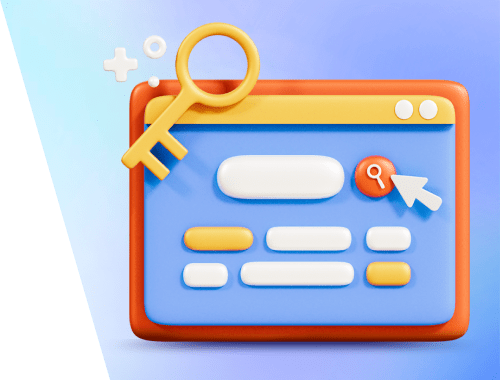

새 페이지를 만들거나 기존 페이지를 리마스터링할 때마다 콘텐츠에 적합한 유기적 키워드를 선택하는 것부터 시작합니다. 가장 쉬운 방법은 경쟁업체가 이미 사용하고 있는 키워드를 확인하는 것입니다. 이러한 키워드는 확실히 노출수와 클릭수를 가져오기 때문입니다(그렇지 않으면 경쟁업체가 해당 키워드를 사용하지 않을 것입니다).
오늘 포스팅에서는 경쟁사를 포함한 모든 웹사이트에서 유기적 키워드를 빠르게 찾고, 자신과 관련된 키워드를 선택하고, 이를 SEO 전략에 적절하게 적용하는 방법을 보여드리겠습니다.
사이트 검색은 고려 중인 페이지에서 특정 키워드나 사이트의 콘텐츠를 찾는 프로세스입니다. 대부분 이 기술은 경쟁사의 상위 자연 키워드를 찾고 키워드 격차를 메우는 것을 목표로 하는 키워드 연구 프로세스의 일부로 사용됩니다.
키워드에 대한 웹사이트 검색은 최적화 전략을 크게 보완할 수 있습니다. 예를 들어 다음과 같은 작업에 도움이 될 수 있습니다.
경쟁업체 사이트의 페이지를 탐색할 때 귀하의 사이트에 없는 콘텐츠 주제를 발견할 가능성이 높습니다. 일부 유기적 키워드는 귀하의 틈새 시장이나 제품과 관련이 없을 수 있지만 그 중 85%는 귀하의 콘텐츠 전략에 큰 도움이 될 것이라고 확신합니다.
귀하의 사이트 콘텐츠에 경쟁업체가 사용하는 키워드가 포함되어 있지 않은 경우가 흔히 있습니다. 여기서 귀하의 목표는 키워드 격차를 최소화하고 경쟁업체가 귀하의 콘텐츠에 순위를 매긴 키워드를 포함시켜 경쟁업체 트래픽의 일부를 차지하는 것입니다.
페이지를 크롤링할 때 Google은 대상 검색어를 볼 뿐만 아니라 주변 컨텍스트(웹사이트의 의미상 관련된 키워드)도 읽습니다. 이를 통해 Google은 주제 간에 더 강력한 유대 관계를 구축하고(읽기: AI 훈련) 언급한 항목을 더 잘 이해할 수 있습니다.
이제 7가지 방법으로 모든 사이트의 키워드를 확인하는 방법을 알아 보겠습니다.
Ctrl + F(권장하지 않음)
WebSite Auditor를 통한 사이트 감사
Google 키워드 플래너를 사용한 사이트 검색
순위 추적기의 키워드 플래너
순위 추적기의 순위 키워드 모듈
Google 사이트: 검색 연산자
사이트 내부 검색
ctrl+F가 사이트 검색을 수행하는 가장 좋은 방법이 아니라고 말해도 놀라지 않을 것입니다. 물론, 일부 페이지에서 정보를 찾는 데 도움이 될 수 있지만 대량 솔루션은 아닙니다. 그리고 부피는 키워드 검색 측면에서 우리가 찾고 있는 것입니다. 그래서 보다 빠르고 정확한 방법으로 페이지에서 키워드를 찾는 방법을 알려드리겠습니다.
동영상을 선호하시나요? 짧은 비디오 가이드를 시청하세요.
WebSite Auditor 와 같은 사이트 감사 도구를 사용하면 일석이조의 효과를 얻을 수 있습니다. 먼저 사이트에서 수정해야 할 모든 최적화 문제 목록을 즉시 받게 됩니다. 둘째, 최고의 SERP 경쟁사를 기반으로 키워드 조언을 얻을 수 있습니다.
오늘은 두 번째 측면에 대해 자세히 살펴보겠습니다.
그래서,웹사이트에서 키워드를 검색하려면 페이지에 추가해야 하며 다음을 수행하세요.
1) WebSite Auditor를 다운로드 하고 사이트에 대한 프로젝트를 만듭니다. 도구가 모든 URL을 검사하고 자세한 분석을 제공할 때까지 잠시 기다리십시오.
2) 페이지 감사 > 콘텐츠 편집기 로 이동하여 최적화하려는 페이지를 선택하세요. 새 페이지를 생성하려면 새 페이지 콘텐츠 생성을 선택합니다.
WebSite Auditor 다운로드페이지 순위를 매길 키워드를 입력하세요.
WebSite Auditor 다운로드3) 감사가 준비되면 고려 중인 페이지의 총 최적화 점수와 가장 흥미로운 부분인 경쟁업체가 사용했으며 페이지에서도 사용해야 하는 키워드 목록이 표시됩니다.
WebSite Auditor 다운로드이 도구는 키워드 채우기를 방지하기 위해 페이지에서 검색어를 얼마나 자주 사용해야 하는지 보여줍니다. 또한 일부 키워드( 빨간색으로 강조 표시)를 이미 과도하게 사용했는지도 알려주므로 제때에 수정할 수 있습니다.
WebSite Auditor의 좋은 점은 필요한 경우 다양한 위치에서 페이지 콘텐츠를 분석할 수 있다는 것입니다. 이렇게 하려면 콘텐츠 편집기 에서 오른쪽 상단에 있는 버거 메뉴를 클릭하고 검색 엔진 관리를 선택하세요.
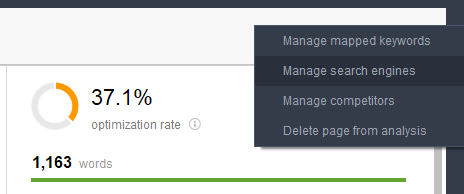
그런 다음 이 페이지에 별도의 검색 엔진 사용 옆에 체크 표시를 하고 검색 엔진 관리를 클릭합니다.
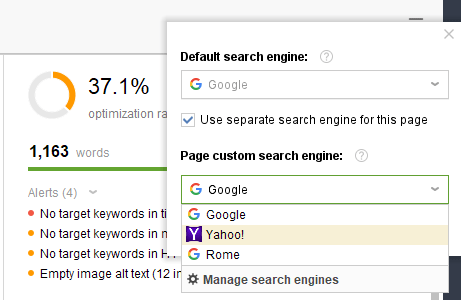
제공된 목록에서 검색 엔진을 선택하거나 사용자 정의 엔진을 설정할 수 있습니다. 예를 들어, 이탈리아 밀라노에 있는 Google의 휴대기기에서 내 페이지가 어떻게 작동하는지 확인하고 싶습니다. 그래서 이탈리아를 찾을 때까지 목록을 스크롤하고 Google.it(모바일) 근처에서 맞춤 추가 옵션을 선택합니다.
WebSite Auditor 다운로드Preferred Location 줄에 주소를 입력하고 Apply를 클릭하면 도구가 자동으로 올바른 위치를 찾아냅니다. 위치는 전 세계 어디에서나 정확한 거리 주소만큼 구체적일 수 있습니다. 그런 다음 새 검색 엔진의 이름 ( 약칭)을 만들고 확인을 클릭합니다.
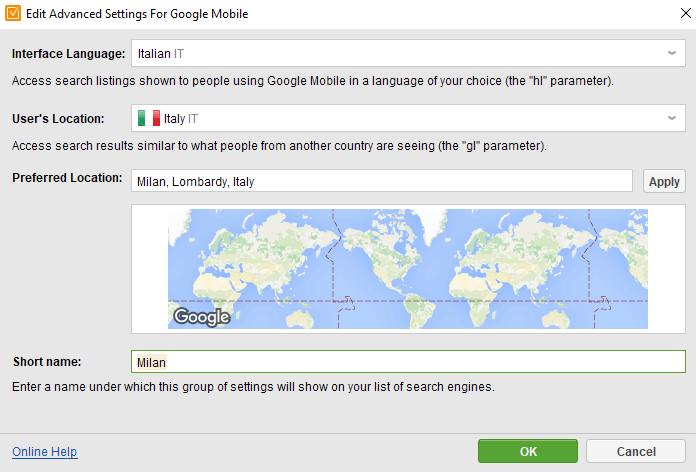
다시 한번 확인을 클릭합니다. 그런 다음 아래 이미지와 같이 드롭다운 메뉴를 클릭하고 새로 생성된 검색 엔진을 선택한 다음 적용을 클릭합니다.
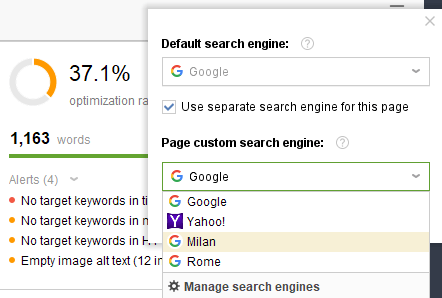
짜잔! 이제 콘텐츠 편집기에 내가 지정한 위치와 관련된 키워드 제안이 표시됩니다.
WebSite Auditor 다운로드콘텐츠 최적화 및 경쟁사 분석 측면에서 WebSite Auditor로 키워드를 검색하는 것은 콘텐츠 전략을 강화하는 가장 빠르고 쉬운 방법입니다. 그럼에도 불구하고 귀하와 귀하의 카피라이터에게 도움이 될 수 있는 경쟁사의 키워드와 콘텐츠를 탐색하는 몇 가지 다른 방법이 있습니다. 그것들도 살펴보자.
키워드 플래너를 사용하면 사이트에서 가장 적합한 키워드를 찾는 또 다른 방법이 있습니다.
Google 키워드 플래너는 유료 프로모션 도구이지만 키워드 수집 및 경쟁사 “스파이”에 매우 유용할 수 있습니다. 방법은 다음과 같습니다.
1) Google Ads 계정(없는 경우 만들기 - 쉽고 무료임)에서 도구 및 설정 > 계획 > 키워드 플래너를 클릭하고 새 키워드 검색을 선택합니다.
2) 웹사이트로 시작 으로 전환하고 탐색하려는 경쟁사의 URL을 붙여넣은 다음 위치와 언어를 지정하고지정된 URL 또는 전체 도메인에서 키워드를 검색합니다. 결과 가져오기 를 클릭합니다.
3) 결과를 즐기십시오.
검색량이 적거나 경쟁 점수가 높은 키워드를 제거하려면 필터를 사용하세요.
그러나 키워드 플래너에 표시되는 데이터는 광고 캠페인 계획에 더 적합합니다. 일부 수치는 매우 모호하며 자연 검색에서 이러한 키워드를 사용하는 방법에 대한 완전한 이해를 제공하지 않습니다. 이제 더 나은 옵션으로 이동해 보겠습니다.
순위 추적기는 키워드 조사 및 경쟁사 분석 에 없어서는 안될 도구입니다. 오늘은 키워드 플래너라는 특정 기능에 대해 집중적으로 살펴보겠습니다. 기술적으로는 소프트웨어에 통합된 동일한 Google 키워드 플래너이지만 수집된 키워드에 대한 분석은 훨씬 더 깊습니다.
따라서 수행해야 할 작업은 다음과 같습니다.
1) 순위 추적기를 다운로드 하고 사이트에 대한 프로젝트를 만듭니다.
2) 키워드 조사 > 키워드 플래너 로 이동합니다. 드롭다운 메뉴에서 Google Ads - 타겟 페이지별을 선택하고 경쟁업체의 URL을 붙여넣습니다. 언어와 위치를 선택하세요. 마지막으로 검색 을 클릭하세요.
Rank Tracker 다운로드3) 보시다시피 순위 추적기는 Google Ads 키워드 플래너보다 더 많은 관련 키워드를 찾았습니다. 또한 키워드 조사 도구는 보다 정확한 데이터를 제공하므로 결과를 필터링하고 콘텐츠 전략과 관련된 최상의 키워드를 선택할 수 있습니다.
Rank Tracker 다운로드완료되면 수집된 키워드를 장치의 CSV, HTML, SQL 또는 XML 파일로 내보낼 수 있습니다.
좀 더 구체적인 방법 외에도키워드를 검색하면 Rank Tracker를 사용하여 웹사이트에서 순위를 매긴 모든 검색어를 찾을 수 있습니다. 이 방법을 사용하면 많은… 아니, 많은 키워드를 얻을 수 있습니다.
웹사이트에서 키워드를 검색하려면 다음을 수행해야 합니다.
1) 순위 추적기 에서 키워드 조사 > 순위 키워드 로 이동합니다.
2) 순위 키워드를 찾고 싶은 도메인(또는 정확한 URL)을 입력하세요. 지역과 장치 유형을 지정합니다. 검색을 누르세요.
Rank Tracker 다운로드3) 최대 10,000개의 베스트 랭킹 키워드 목록을 즐겨보세요.
Rank Tracker 다운로드보시다시피 검색된 키워드의 수가 정말 인상적이므로 검색량이 적거나 브랜드가 있거나 난이도가 너무 높은 키워드를 제외하도록 필터링하는 것이 좋습니다.
키워드 필터링이 끝나면 원하는 방식으로 데이터를 내보냅니다.
전문가 팁: 키워드를 조사하고 최적화할 때 키워드의 검색 의도를 잊지 마세요.
검색 의도는 검색어 뒤에 숨겨진 목적을 나타냅니다. 검색자가 정보를 찾고 있는지, 구매하려고 하는지, 아니면 단지 좋은 물건을 찾기 위해 웹을 탐색하고 있는지 이해하는 것이 중요합니다.
SEO 전략을 개선하려면 Google이 특정 유형의 콘텐츠를 사용하여 다양한 유형의 검색 의도를 어떻게 충족하는지 이해하는 것이 중요합니다. 특정 검색어를 타겟팅하지만 콘텐츠가 검색 의도와 일치하지 않는 경우 페이지가 검색 결과에 나타나지 않을 가능성이 높습니다. 따라서 사용자 의도에 맞는 적절한 콘텐츠를 만드는 것은 SEO 노력에 있어 실질적인 변화를 가져올 수 있습니다.
이에 대한 자세한 내용은 SEO의 검색 의도: 올바른 유형의 콘텐츠를 만드는 방법 문서를 참조하세요.
Google 사이트: 검색 연산자는 실제로 웹사이트에서 키워드를 찾는 것이 아니라 어떤 페이지에 원하는 용어가 포함되어 있는지 확인하는 것입니다.
이 방법을 사용하여 웹사이트 검색을 시작하고 귀하의 도메인에 이미 특정 주제와 관련된 페이지가 포함되어 있는지 확인하거나(예: 키워드 잠식을 피하기 위해) 경쟁업체가 해당 문제에 대해 작성한 내용을 조사할 수 있습니다.
방법은 다음과 같습니다경쟁업체가 사용하는 키워드를 검색하세요.
1) Google 검색창에 다음과 같이 site:domain.com 키워드를 입력합니다.
2) 검색을 시작하고 결과를 즐기세요.
3) 정확히 일치하는 키워드만 필요한 경우 검색어를 따옴표 안에 입력하세요: site:domain.com “keyword”.
4) 하위 도메인에서 결과를 찾는 경우 상위 도메인 대신 하위 도메인을 지정하십시오( site:blog.domain.com 키워드).
Google 사이트 검색은 키워드를 찾는 것이 아니라 콘텐츠 아이디어를 찾는 데 사용하도록 권장하는 방법입니다. 따라서 이 경우에는 "" 없이 키워드를 광범위하게 검색하는 것이 더 좋습니다.
검색창을 사용하여 사이트에서 키워드를 조사할 수 있습니다. 모든(음, 거의 모든) 사이트에는 모든 용어나 주제를 찾을 수 있는 내부 검색 창이 있습니다. Google 사이트 검색과 마찬가지로 이 방법은 포괄적인 키워드 조사나 경쟁 정보 조사를 수행하는 것보다 사이트에서 주제와 관련된 페이지를 찾는 데 더 좋습니다. 그러나 어쨌든 그것은 전혀 쓸모가 없습니다.
경쟁사의 웹사이트에서 검색을 수행하는 방법은 무엇입니까? 쉽습니다. 검색창에 검색어를 입력하고 결과를 얻으세요.
일부 사이트에는 검색이 제대로 구성되지 않아 다른 사이트의 Google 광고, 관련 없는 설명 등과 같이 결과가 혼란스러울 수 있습니다.
타겟팅하려는 포괄적인 키워드 목록으로 무장한 후에는 모든 SEO 전략이 구축된 웹사이트와 인프라에 달려 있다는 점을 기억하세요. 사이트 속도는 검색 엔진의 순위 알고리즘에 큰 비중을 두는 중요한 SEO 지표입니다.
매우 빠른 페이지 로드를 달성하는 가장 간단하면서도 효과적인 방법은 고품질 호스팅 제공업체를 선택하는 것입니다. 이는 사이트 성능을 강화할 뿐만 아니라 보안도 강화하고 사이트가 안정적으로 온라인 상태를 유지하도록 보장합니다. Kinsta를 입력하세요. 속도와 안정성을 위해 구축된 프리미엄 호스팅 솔루션을 통해 세심하게 조사한 키워드가 진정으로 적합한 플랫폼을 얻을 수 있도록 보장하여 순위에 맞는 콘텐츠 제작에 계속 집중할 수 있습니다.
방금 웹사이트에서 키워드를 찾는 방법을 배웠습니다. 물론, 웹사이트에서 키워드를 검색하면 콘텐츠 전략이 크게 향상될 수 있습니다. 그러나 사실은 단순한 SEO 지원보다 더 많은 이점이 있습니다. 웹사이트 검색은 또한 유기적인 참여와 사용자의 신뢰를 높이고 Google이 귀하의 사이트를 더욱 신뢰할 수 있게 만드는 방법이기도 합니다. 방법은 다음과 같습니다.
콘텐츠는 연구, 숫자, 인포그래픽 등의 데이터로 백업되면 항상 더 신뢰할 수 있습니다.
관련 연구를 다루는 웹사이트를 검색하면 많은 통찰력과 새로운 수치를 얻을 수 있습니다. 이렇게 하면 귀하의 페이지가 사용자와 Google에게 더욱 매력적으로 보일 것입니다. 관련 발신 링크로 데이터를 백업하면 EEAT 신호에 추가됩니다. AI 콘텐츠의 인기가 높아지는 시대에 데이터의 신뢰성은 매우 중요합니다.
수많은 포럼 스레드를 스크롤하여 인용문을 찾는 것은 터무니없는 일이지만 업계 전문가가 이 문제에 대해 말하는 것을 알아내는 것도 좋은 방법입니다. 인용문, 특히 출처에 링크된 인용문은 사이트의 신뢰도를 높여줍니다. 게다가 인적 요소도 있습니다. 유명한 사람의 인용문, 특히 사진을 첨부하면 자석처럼 작용하여 신뢰를 구축하는 데 도움이 됩니다.
사례 연구는 검증된 경험으로 콘텐츠를 뒷받침하고 사례 연구에 대한 수많은 아이디어를 얻는 데 도움이 될 수 있습니다. 두 가지 방법 모두 가능합니다.
이제 웹사이트에서 키워드를 검색하는 방법을 알았습니다. 내가 당신을 위해 더 쉽게 만들었기를 바랍니다.
사이트 검색은 꽤 오래된 기술이기 때문에 종종 무시됩니다. 글쎄요, 오래됐지만 금이에요. 또한 다양한 SEO 도구가 이를 크게 수정했기 때문에 이러한 검색은 콘텐츠 최적화 및키워드 연구 노력.
콘텐츠 최적화 조언을 얻기 위해 웹사이트 검색을 사용하십니까? Facebook 커뮤니티에서 경험을 공유해 보세요.

